2024 年 15 款適用於 Windows PC 的最佳免費遊戲錄製軟體
已發表: 2024-01-16無論您是專業遊戲玩家還是初學者,都有很多非常酷的軟體可以幫助您記錄遊戲過程。 如果您想要一款,請停下來,因為我們已經召集了 15 款最好的免費遊戲錄製軟體,它們具有老式的和現代的、基本的和高級的以及精心設計的各種功能來錄製完美的影片.
適用於 Windows 的最佳免費遊戲錄製軟體是什麼?
對於遊戲玩家來說,僅僅單擊即可開始和暫停錄製是遠遠不夠的。 錄製遊戲玩法還有更多的內容,這必然會完善與朋友和整個遊戲玩家家族分享遊戲體驗的機會。 這裡列出的 Windows 遊戲軟體涵蓋了專業玩家和初學者玩家的需求和願望。 有些需要一些易於在頭腦和電腦上使用的功能,而有些則需要重複自訂和最終編輯調整才能完成。
從自訂 FPS 功能到編輯工具以及與主要直播平台的集成,以下列出的遊戲錄製軟體具有多種功能以保持其強大功能。
1.打開廣播軟體
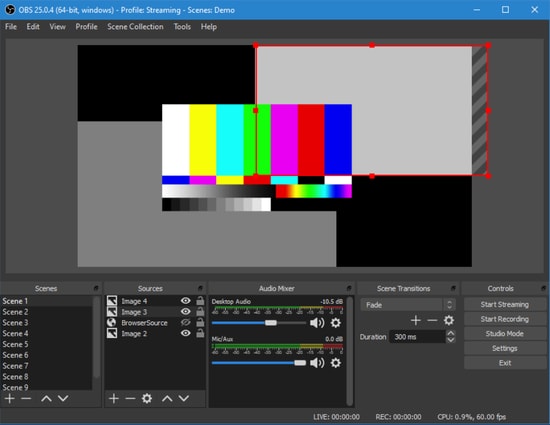
相容性:Windows 10、Windows 8.1、Windows 8 和 7、Linux(Ubuntu 14.04 及更高版本)、macOS(10.11 及更高版本)
費用:免費
Open Broadcaster Software 必定是2024 年最受歡迎且最好的免費遊戲錄製軟體之一。 詢問遊戲玩家家族中的任何人,這對他們來說都是非常親近的人。 它非常靈活並且作為開源工具運行。 此外,由於其友好的功能,它不需要整天努力錄製遊戲。 該工具使錄製和串流媒體運行變得容易。 然而,初學者可能會發現這個工具太複雜而難以理解。
另請閱讀:適用於 Windows PC 的最佳遊戲助推器和優化器
要尋找的特徵:
- Open Broadcaster 軟體可免費使用。
- 該工具支援MP4和FLV格式的錄製,並使用系統的GPU錄製高品質的影片。
- 這是一個非常易於使用的工具,只需要您選擇要錄製的區域並完成即可。 它具有簡單的記錄和保存功能。
- 它具有多個插件並支援許多平台上的直播。
優點
- 它可以免費使用。
- 它支援多種格式。
缺點
- 它有一個複雜的介面。
- 初學者可能會覺得很難使用。
現在下載
2. 流實驗室
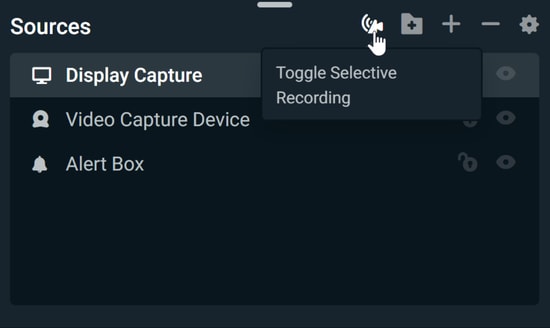
相容性: Windows 10、Windows 8.1、Windows 8 和 Windows 7。
費用:免費
Count Streamlabs 是Windows 上最好的免費遊戲錄製軟體之一,得益於其超靈活的介面,遊戲世界的新手可以輕鬆錄製、保存和串流影片。 這款遊戲錄製軟體被認為是受到 Open Broadcaster Software 的啟發。 但是,由於其用戶友好的介面,推薦初學者使用它是安全的。
要尋找的特徵:
- Streamlabs 是免費軟體,適合初學者靈活使用。
- 該工具易於設置並支援各種插件以獲得更好的性能。
- 它將文件和資源保存在雲端。
優點
- 它簡單且免費使用。
- 它具有多個插件。
缺點
- 與 Open Broadcaster 軟體相比,它的編碼選項較少。
- 常有報道說它崩潰了。
現在下載
3.班迪卡姆
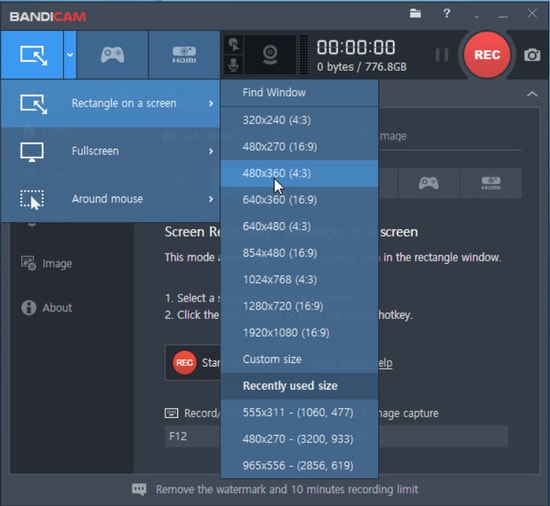
相容性: Windows 10、8.1、8、7 和 Vista
費用:免費試用;每 1 個許可證 39 美元
Bandicam 被認為是 2024 年最著名的遊戲錄製軟體之一。也許是因為該工具提供的功能非常有用且有吸引力。 該工具可讓您調整區域大小,並以高位元速率和可自訂幀進行記錄。 然而,這個版本很昂貴,但你可以嘗試它的免費試用版。
要尋找的特徵:
- Bandicam 允許您以高解析度錄製遊戲。
- 該工具具有可自訂的框架,並允許您調整捕獲區域的大小。
- 它具有內建壓縮功能,可讓您的影片尺寸較小。
- 它具有多種格式。
優點
- 內建壓縮功能。
- 錄製區域的自訂設定。
缺點
- 它可能會顯示一些滯後問題。
- 這個軟體很貴。
現在下載
4.XSplit 遊戲主播
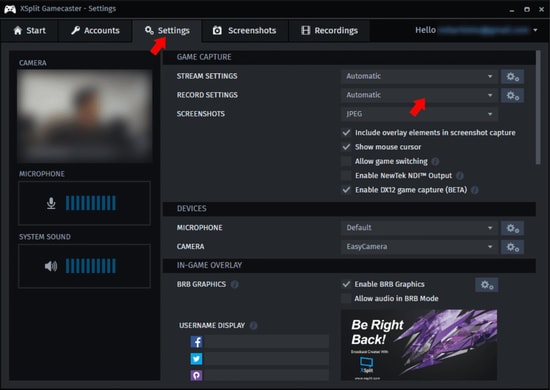
相容性: Windows 10、8.1 和 7
費用:免費;許可證起價為 8.32 美元/月
XSplit Gamecaster 是最好的免費遊戲錄製軟體之一,它以零便士的價格提供了大量不錯的功能。 這款功能強大且最簡單的遊戲錄製軟體之一讓您只需按一下即可錄製影片並提供高品質的串流媒體。 此外,它還具有視訊編輯和共享功能,這使其成為許多人的最愛。
要尋找的特徵:
- XSplit Gamecaster 具有畫中畫模式和浮水印。
- 它具有社交媒體集成,還具有內建影片編輯器。
- 它允許您管理錄音並分享它們。
- 它提供免費版本和高級許可證。 但是,您可以從其免費版本的功能中獲得足夠的收益。
優點
- 它提供了在免費版本中使用的驚人功能。
- 它提供輕鬆的錄製和串流。
缺點
- 需要訂閱才能存取高級功能。
- 高級版本價格昂貴。
現在下載
5. 弗拉普斯
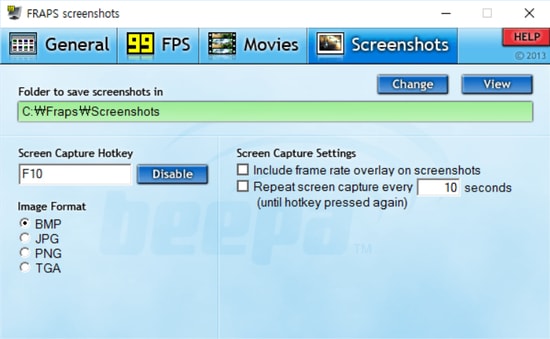
圖片來源:3D Vision 博客
相容性: Windows 10、8.1、8、7、Vista 和 XP
費用:免費;完整版售價 37 美元
Fraps 是 2024 年 Windows 上另一款最佳免費遊戲錄製軟體。該工具提供了您無法拒絕的功能。 幀速率有自訂設置,Fraps 允許即時 FPS。 這是一款用於不間斷且輕鬆使用的工具。
要尋找的特徵:
- Fraps 可讓您透過進入軟體中的「影片」部分輕鬆錄製影片。
- 在這個工具中,您可以輕鬆自訂視訊擷取影格。
- 它允許您的幀速率為 30 至 120FPS。 但是,它允許您將速率設定為低於 30FPS。
優點
- 它具有自訂 FPS,支援高達 120 FPS。
- 它很容易使用。
缺點
- 它錄製的影片尺寸很大,可能會耗盡空間。
現在下載
6.Nvidia GeForce體驗
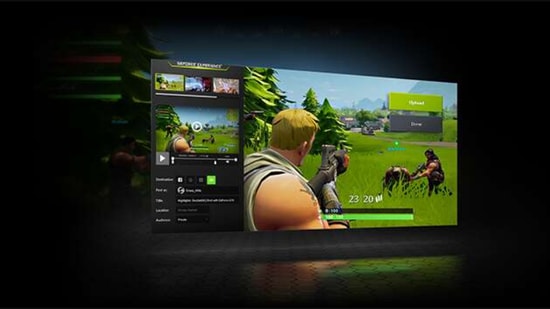
相容性: Windows 10、8.1、8 和 7
費用:免費
您可能會喜歡 Nvidia GeForce Experience,因為它是一款易於使用的最佳免費遊戲錄製軟體。 它是一個免費工具,推薦給不需要各種功能的遊戲玩家。 它在 Nvidia GPU 上運行,並使用與系統顯示器相同的視訊品質。
要尋找的特徵:
- Nvidia GeForce Experience 在 GPU 上運作。
- 它具有使用 GPU 的 Shadowplay 功能,可以輕鬆錄製。
- 它提供的解析度與您的顯示器處理的解析度相同。
- 它是一個具有基本功能的工具,而且不花一分錢。
優點
- 它很容易使用。
- 它有一個簡單的介面並使用 GPU 進行編碼。
缺點
- 它僅適用於 Nvidia GPU。
現在下載
7.Radeon 重溫
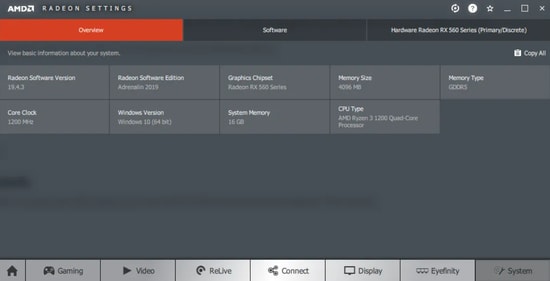
圖片來源:Next Of Windows
相容性: RX Vega、500 系列顯示卡產品;Radeon R9 Fury、Radeon Pro Duo 和 Radeon RX 400 系列; AMD Radeon R9 200、R7 200、R5 300、R5 240 系列; AMD Radeon HD 8500 – HD 8900 系列; AMD Radeon HD 7700 – HD 7900 系列
費用:免費
如果您正在尋找易於設定的最佳免費遊戲錄製軟體,您可以考慮使用 Radeon ReLive。 它使用 AMD GPU 來執行編碼。 支援升級,讓使用者體驗更加便利。
要尋找的特徵:
- Radeon ReLive 在 AMD GPU 上執行並使用它進行編碼。
- 它支援升級。 您可以在播放時以不同的解析度錄製影片。
- 該工具易於使用且免費。
優點
- 它具有易於設置且易於使用的特點。
- 它支援升級。
缺點

- 它提供的錄製功能有限。
- 它僅適用於 AMD GPU。
現在下載
8.Movavi 螢幕錄影機
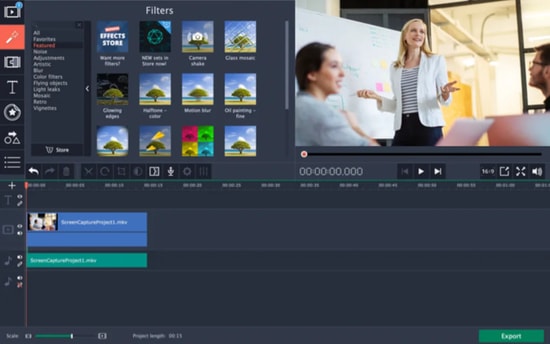
相容性: Windows 10、8.1、8 和 7。
費用:免費試用7天;許可證起價 31.95 美元
如果您正在尋找一款功能強大且最好的 Windows 遊戲錄製軟體,並且擁有豐富的功能,請到此為止。 Movavi Screen Recorder 擁有一系列高級功能,例如編輯工具、網路攝影機和畫外音、GIF 等等,使其成為值得信賴的工具。 雖然它提供免費試用,但對某些人來說似乎有點貴。
另請閱讀:Windows 10 上最好的免費螢幕錄影機是什麼
要尋找的特徵:
- Movavi Screen Recorder 可讓您錄製高達 4K 的視訊解析度。
- 該工具允許與網路攝影機和麥克風同步。
- 在此工具中,您將找到可以為您的體驗增添活力的編輯工具。
- 它允許您將錄製的影片轉換為 GIF。
優點
- 它支援高達 4K 的錄製。
- 它具有編輯工具。
缺點
- 該工具的免費試用是有限的,其完整計劃非常昂貴。
現在下載
9.D3D齒輪
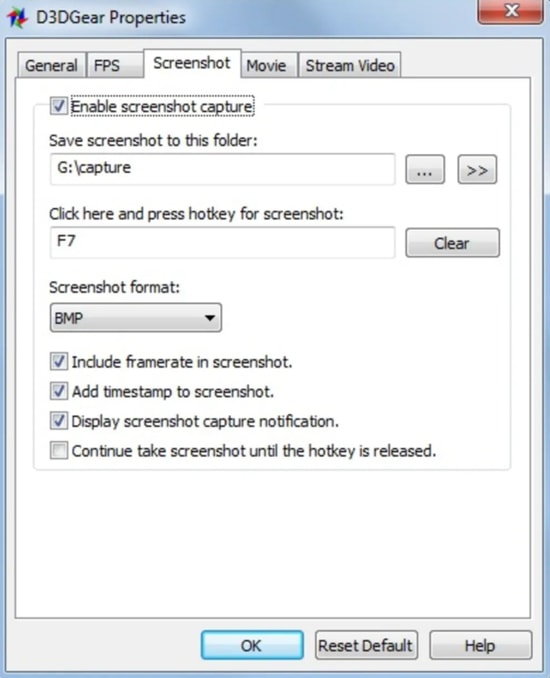
相容性: Windows 10、8.1、8、7、Vista 和 XP。
費用:免費試用;每 1 個許可證 29.85 美元
D3DGear – 簡單、基本,對於不喜歡費力的人來說,也是最好的遊戲錄製軟體之一。 D3DGear 只需單擊即可錄製視頻,並且還允許壓縮,從而節省空間和能源。 它處理一個簡單的使用者介面,是您所要求的最簡單的介面之一。 它提供免費試用。
要尋找的特徵:
- D3DGear 是一款易於使用的工具,具有友善的使用者介面。
- 它允許您一鍵開始和停止錄製影片。
- 它具有內建壓縮功能,可以壓縮視訊。
- 支援大部分直播平台。
優點
- 它具有壓縮功能。
- 支援各大平台直播。
缺點
- 它有一個過時的介面。
- 功能有限。
現在下載
10. 行動
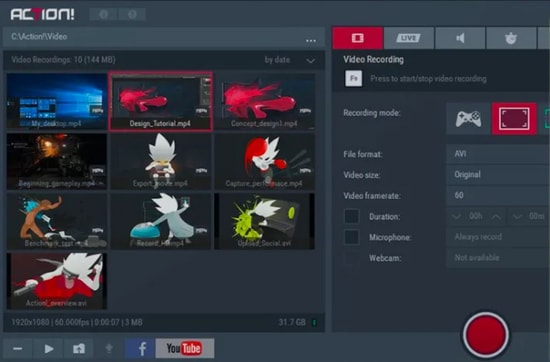
圖片來源:screenrecorder.info
相容性: Windows 10、8.1、8、7 和 Vista。
費用:免費試用;每位使用者 29.95 美元
Action 作為最好的遊戲錄音軟體之一,為您尋找有吸引力的功能提供了一站式目的地。 該工具可讓您以 4K 解析度錄製影片。 但是,您可能還沒有準備好讓它佔用系統的大量空間。 為了節省 CPU,需要 GPU 來強調錄音。 您會感謝這個工具的編輯工具及其與直播網站的兼容性。 它提供免費試用。
要尋找的特徵:
- Action 在 GPU 上執行來處理錄音。
- 該工具可讓您以高幀速率錄製影片。
- 借助此工具,您可以透過 YouTube、Livestream 等流行工具進行直播。
- 它具有長達 10-20 分鐘的時移模式,還允許您編輯影片。
優點
- 它很容易使用。
- 它提供了輕鬆的共享。
缺點
- 這是相當昂貴的。
- 由於高幀速率,它可能會消耗記憶體。
現在下載
11. 迪克斯托里
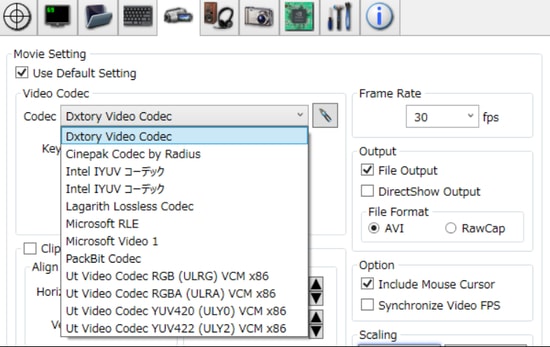
相容性: Windows 10、8.1、8、7、Vista 和 XP
費用:免費試用;每 1 個許可證 35 美元
Dxtrory 是最好的遊戲錄製軟體之一,它易於使用的功能和可自訂的功能對您來說似乎很仁慈。 它是一個輕巧而強大的工具,可以幫助您輕鬆錄製影片並具有驚人的解析度。 該工具提供免費試用。
要尋找的特徵:
- Dxtory 具有使用者友善的介面,提供流暢的錄音體驗。
- 您可以以高品質錄製影片。
- 它具有編輯音訊和視訊規格的選項。
- 該工具允許自動錄製影片。
優點
- 它提供了充足的定制功能。
- 它有一個直覺的介面。
缺點
- 不建議初學者使用。
現在下載
12.Windows遊戲DVR
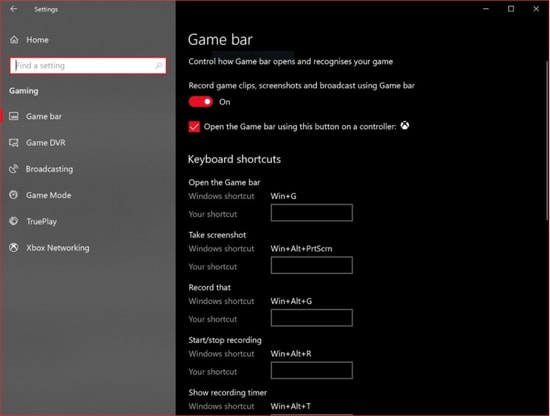
相容性: Windows 10
費用:免費
Windows Game DVR 專為 Windows 10 打造,可能是2024 年最好的免費遊戲錄製軟體,可在您的遊戲錄製中添加捷徑。 您可以使用簡單的快捷鍵 Win+Alt+R 錄製視頻,並指定 30 到 60 FPS 的錄製速度。 它易於使用,推薦用於輕度用戶體驗。 但是,如果您正在尋找高級功能,那麼這個功能就無法勝任。
要尋找的特徵:
- Windows 遊戲 DVR 允許 30-60 FPS 錄製。
- 它具有快速、輕鬆的錄製功能,並且可以選擇以標準解析度和高解析度進行錄製。
- 它是最容易使用的遊戲錄製軟體之一,並且免費。
優點
- 它可以免費使用。
- 它內建了對 Windows 10 的支援。
缺點
- 它的功能有限。
- 它僅支援 Windows 10。
13.Wondershare示範創建器
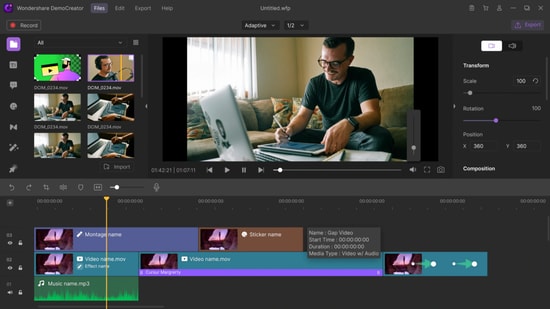
相容性: Windows;蘋果系統。
費用:免費;$23.99/年
使用 Wondershare DemoCreator 順利錄製遊戲,這是另一個值得關注的最佳遊戲錄製軟體。 該工具提供螢幕錄製功能,您可以輕鬆錄製遊戲過程。 它具有定性錄音和編輯工具。 它提供免費版本。
另請閱讀:最佳免費體育直播網站
要尋找的特徵:
- Wondershare DemoCreator 讓您以高清解析度錄製遊戲。
- 您可以使用文字、過渡、各種效果等選項編輯錄製的視頻,以增強吸引力。
- 它支援多種錄製格式,如MP4、AVI、MOV等。
優點
- 它允許同時錄製螢幕和網路攝影機。
- 它支援各種格式。
缺點
- 免費版本有浮水印。
現在下載
14.Xbox遊戲欄
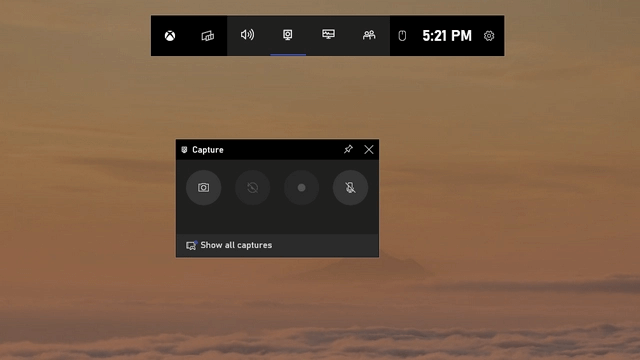
相容性: Windows 10
費用:免費
您可能不知道,但如果您是 Windows 10 用戶,那麼您擁有可以輕鬆錄製遊戲的內建軟體。 是的,你沒有看錯。 Xbox Game Bar 預先安裝在 Windows 10 中。軟體只需同時按下「Windows」+「Alt」+「R」按鈕即可錄製您的遊戲。 您可以選擇是否要以 30 fps 或 60 fps 錄製,此外,您甚至可以選擇您想要的品質。 軟體可以以 720p 和 1080p 錄製。
若要啟動軟體,您可以同時按下「Windows」+「G」按鈕即可。 這可以說是最適合初學者的軟體了。
要尋找的特徵:
- 它是一個預先安裝軟體
- 該軟體非常易於使用,因為您所要做的就是選擇品質並開始錄製遊戲。
- 該軟體的最大特點是所有 Windows 10 用戶都可以免費使用。
優點
- Windows 10 內建的軟體
- 免費使用軟體
缺點
- 與其他 Windows 作業系統不相容
- 提供有限的功能
現在下載
15.Wondershare Filmora Scrn
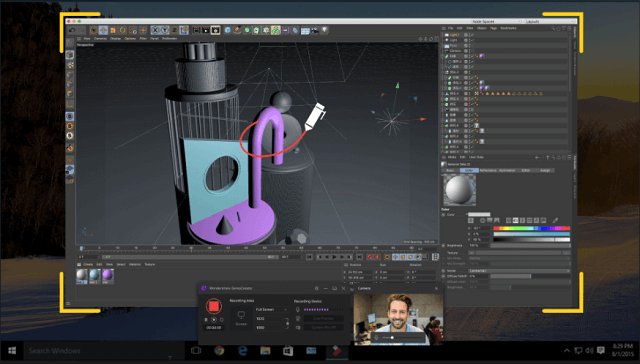
相容性: Mac 和 Windows
費用:免費
在 2024 年 Windows 最佳遊戲錄製軟體清單中,下一個是 Wondershare Filmora Scrn。 Wondershare 以其影片編輯產品而聞名,您可能從未聽說過 Filmorescrn 軟體,但它也提供了一個很棒的功能,您可以嘗試一下。 使用該軟體您可以輕鬆記錄和調整文件。 您也可以調整遊標的形狀、顏色和大小。
該軟體的最佳功能是它不僅可以讓您錄製螢幕,還可以同時使用網路攝影機進行錄製。 因此,如果您正在尋找可以幫助您串流遊戲的軟體,那麼這可能是您的選擇。
要尋找的特徵:
- 它為用戶提供了滑鼠聚光燈,有助於突出顯示要點。
- 您可以錄製螢幕以及網路攝影機。
- 輕鬆在螢幕上繪圖
- 編輯影片、添加畫外音以及輕鬆更改項目
優點
- 具有大量有效工具的現代軟體
- 透過網路攝影機和螢幕進行錄製
- 預先載入的過渡
- 支援超過 50 種文件格式
缺點
- 無運動追蹤
- 去除水印需要付費
現在下載
關於遊戲錄影器的常見問題
Q1.如何在 PC 上錄製遊戲過程?
有很多遊戲錄製軟體可以幫助加速遊戲的錄製過程。 此類工具可提供免費和付費許可,具有多種增強錄製功能的功能,使影片具有分享價值。 您可以檢查 Bandicam、Open Broadcaster Software 和許多此類軟體來錄製 Windows 以及 MacO 作業系統上的遊戲玩法。
Q2。Windows PC 上最好的視訊遊戲錄製軟體是什麼?
Open Broadcaster Software 是Windows 10、8.1、8 和7 的最佳免費遊戲錄製軟體。此外,Bandicam(付費)和Xsplit(提供免費版和高級版。)也是流行且無可否認有用的遊戲錄製軟體,提供自訂功能以增強使用者體驗。
Q3。Bandicam真的免費嗎?
Bandicam 是最受歡迎的遊戲錄製軟體之一,其錄製品質和串流媒體效果令人難以置信。 為了充分利用該軟體,您必須購買其高級版本,每個許可證起價為 39 美元。 不過,它提供免費試用版,但附有浮水印。
尋找最好的免費遊戲錄製軟體
如果說這份最佳遊戲錄製軟體清單有什麼共同點的話,那就一定是它為遊戲玩家帶來的錄製和串流影片的控制。 所有這些工具都具有獨特但基本且強大的規格,使遊戲錄製變得更加有趣,並成為玩遊戲的另一個理由。 如果您有任何此類遊戲錄製軟體的建議以及其他一切,請在評論框中告訴我們。
